一台电脑上网的先决条件是什么?有网卡,这是硬件设备,有网络,这是运营商提供,然后就是必须有一个IP地址,不管是自动获得的还是固定的,都必须有一个,至于为什么一定要有,这个不在今天的介绍范围内,只要知道没有不行就可以了。今天只讲怎么查找和更改IP地址。
最近因为工作原因经常需要知道同事电脑的IP地址,以进行一些下一步的工作,但是在让对方提供IP地址的时候,经常被告知不知道在哪里查看,或者找不到,需要我指导着操作来找出,比较费口舌和浪费时间,这个问题我之前的文章也讲过,今天就专门讲一下电脑IP地址的查看和更改的方法吧。
第一步,鼠标左键点击屏幕右下角的显示器图标,选择"打开网络和共享中心",或者在桌面的"网络"图标上点击鼠标右键,选择"属性",
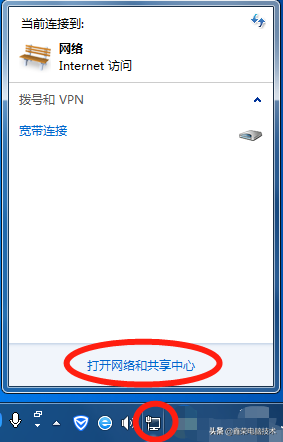

第二步,在弹出对话框左上方找到"更改适配器设置"(或者左键点击右侧框中间位置的"本地连接"),
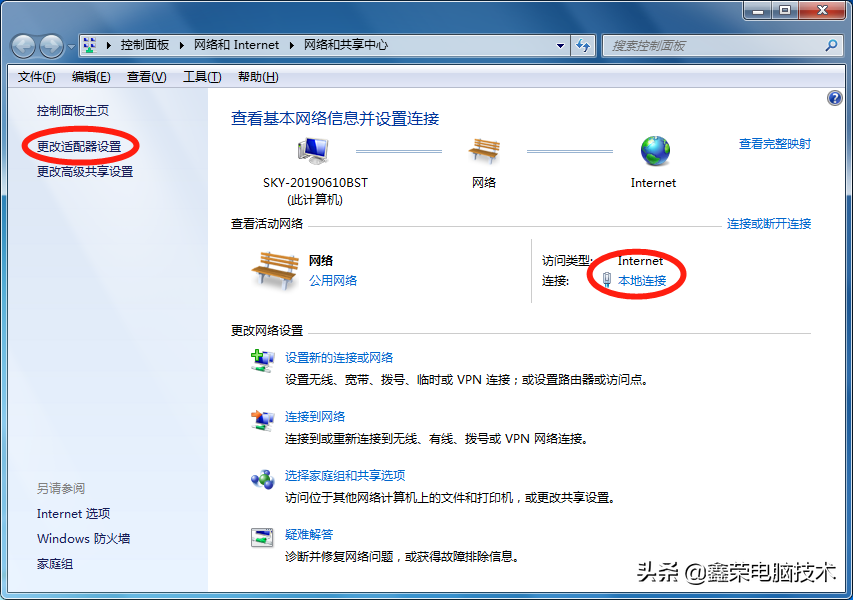
第三步,找到"本地连接"左键双击,就会弹出"状态"框,
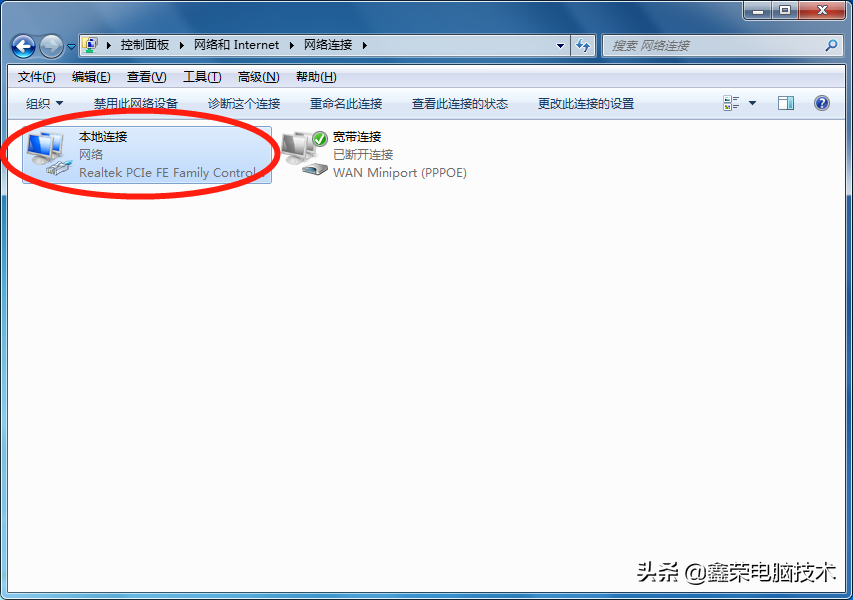
第四步,左键点击"详细信息",在中间位置就可以看到IP地址了和子网掩码、DNS等信息了;
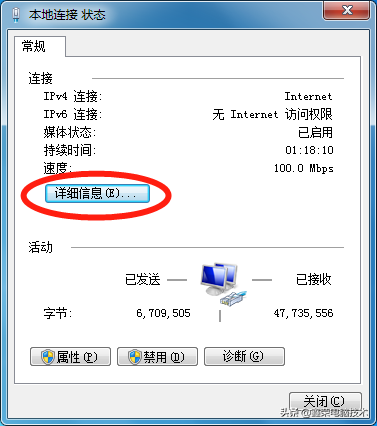
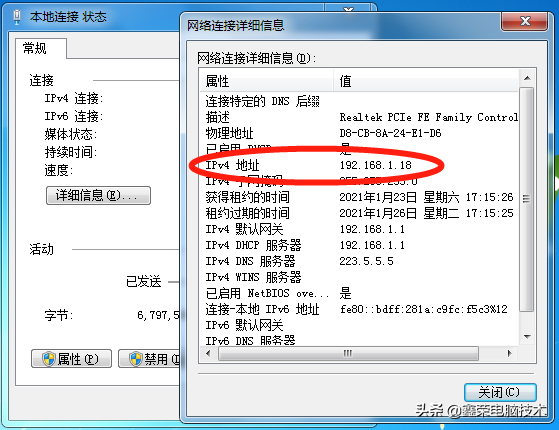
第五步,在第三步找到的"本地连接"图标上点击鼠标右键,然后选择"属性",或者在"状态"对话框里左下角点击"属性",
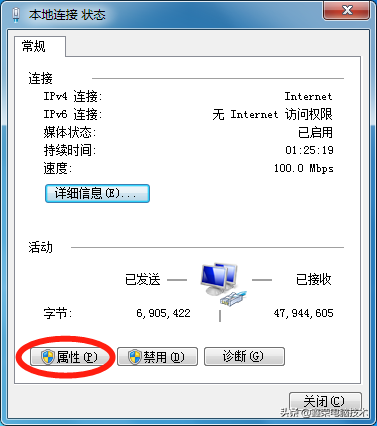
第六步,双击中间框的"Internet协议版本4",
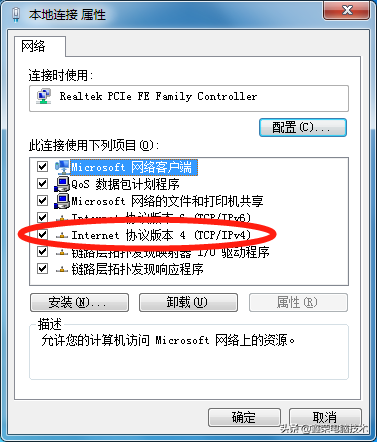
第七步,这里就可以更改IP地址和子网掩码、DNS等信息了。
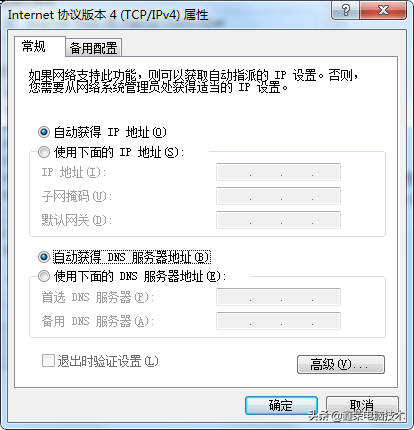
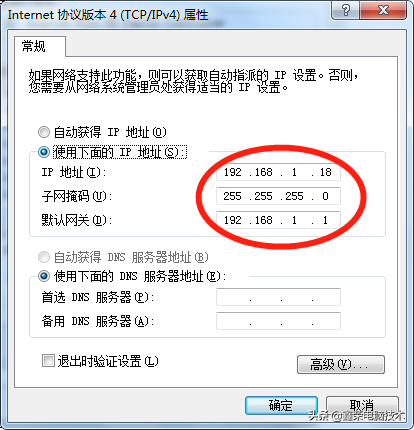
一般家庭或者对网速要求不高的小企业来说,都是自动获得IP地址的,就不需要更改了,改了反而会上不去网;只有对网速要求高,或者大公司有管理需要的才会用固定IP地址,那就必须改成特定的IP了,输入错了是肯定上不了网的。
以上就是查看和更改电脑IP地址的方法了,希望能帮到大家。

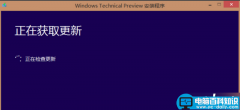
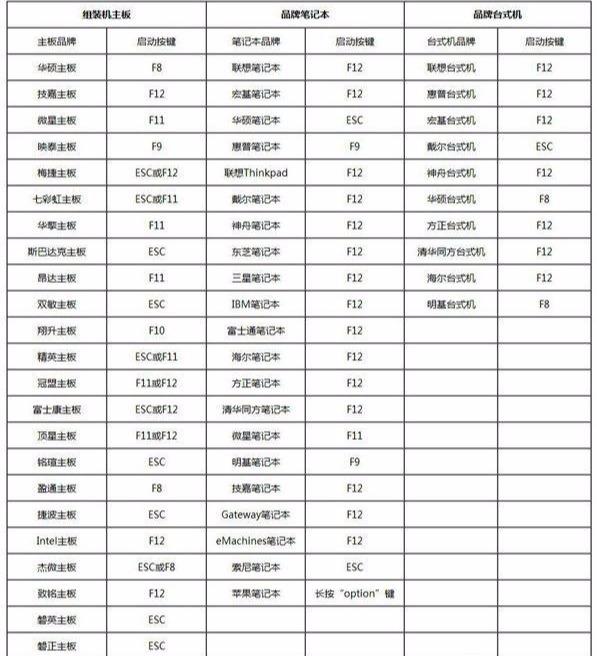

![RedHat服务器上[Errno 5] OSError: [Errno 2]的解决方法](https://img.pc-daily.com/uploads/allimg/4752/11135115c-0-lp.png)

